
时间:2021-12-31 03:01:27 来源:www.win10xitong.com 作者:win10
现在电脑的使用率越来越频繁,用得越多,系统出现在问题的情况就越多,像今天就有网友遇到了win10系统调整输入法顺序的问题,这个win10系统调整输入法顺序问题还难到了一些平时很懂win10的网友,那能不能自己就处理这个win10系统调整输入法顺序的问题呢?我们不妨来一起试试下面这个方法:1、html">WindowsXP系统无法切换输入法的三种解决方法2、html" target="_blank">电脑怎么增加字体就很容易的把这个难题给解决了。下面就由小编给大家细说win10系统调整输入法顺序的具体处理举措。
推荐系统下载:win10
Win10输入法顺序调整方法1:
第三方输入法一般都有“设为默认输入法”的按钮或选项。以百度输入法为例,其设置在“常用”设置的“其他”选项下,只需选择“锁定百度为默认输入法”选项,然后点击“设置为默认输入法”按钮。

Win10输入法顺序调整方法二:
1.首先进入“语言”设置窗口,在“更改语言首选项”下选择“中文(中华人民共和国)”,输入后点击“微软拼音”下的“选项”按钮;
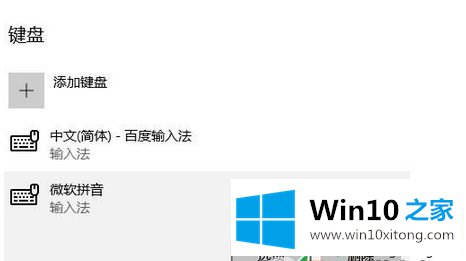
2.单击微软拼音设置列表中的“常规”选项;在常规选项对话框窗口的默认设置下,有“重置输入法默认设置”按钮。单击“重置”将微软拼音设置为第一种输入法。

Win10输入法顺序调整方法三:
输入法顺序的调整也可以通过特殊的输入法设置工具(如IME工具)来完成。执行完程序后,只需按“上”或“下”按钮,就可以调整每个输入法的调用顺序。

下面是win10系统中调整输入法顺序的三种方法。可以调整前面常用的输入法,直接按快捷键切换输入法显示。
相关教程:输入法win10输入法顺序
有关于win10系统调整输入法顺序的具体处理举措呢,小编在上面的内容就说得非常详细了,继续关注本站,更多的windows系统相关问题,可以帮你解答。